经验直达:
- 如何在word中插入弧的符号
- 如何在word中加入弧长符号
一、如何在word中插入弧的符号
1、菜单栏——插入——符号——字体:(普通文本)——子集:零杂技术用符号——找“⌒”——插入——关闭 。2、再于其前后各输入一个空格和弧名 。如: ⌒ AB 3、选中“ ⌒ AB”——菜单栏——格式——中文版式——合并字符 。4、修改字号至合适 。
数学符号中,需要在字母上写弧的符号,既括号横过来许多在字母头上 。方法如下:
用EQ域来输入,以输入AB弧为例 , 方法是:
先按一下“Ctrl F9”组合键,这时出现灰底的大括号 , 接着在里面输入域代码式“eq o(sup5(⌒),sdo2(AB))”(不包括双引号),最后按一下
“Shift F9”组合键,AB弧就出现了 。这式方法的好处是方便,而且可做成有颜色的 。注:
1.输入域代码式时须在英文输入法中输入 。2.域代码式“eq o(sup5(⌒),sdo2(AB))”中的⌒是用智能ABC输入法中的数学符号软键盘输入的
二、如何在word中加入弧长符号
(1)启动Word 2013并创建文档,在“开始”选项卡的“段落”组中单击“中文版式”按钮,在打开的下拉列表中选择“合并字符”选项,如图1所示 。
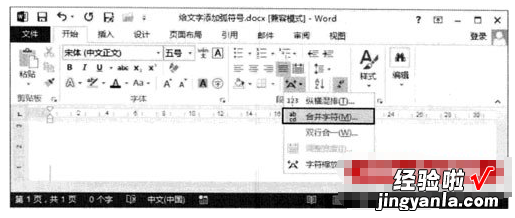
(2)打开“合并字符”对话框 , 在“义字(最多六个)”文本框中输入字符 , 如这里 输人“AB”,然后单击“确定”按钮关闭该对话框,如图2所示 。

(3)按“Shift F9”键切换到域代码编辑状态,在域代码中选择字符“A”,按“Ctd X”键剪切该字符 。将插入点光标放置到字符“B”前,再按“Ctrl V”键将字符“A”粘贴到这里,如图3所示 。

(4)将插人点光标放置到字符“5”后的括号中,在“插入”选项卡中单击“符号”组中的“符号”按钮,然后在打开的下拉列表中选择“其他符号”选项,如图4所示 。
【如何在word中加入弧长符号 如何在word中插入弧的符号】
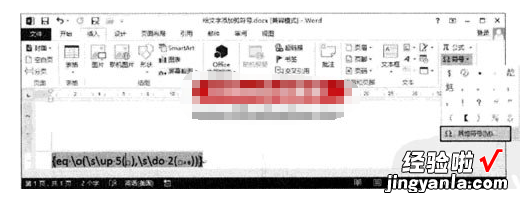
(5)打开“符号”对话框的“符号”选项卡,在“字体”下拉列表中选择“(普通文本)”选项,在“子集”下拉列表中选择“CJK兼容形式”选项,在列表框中选择需要的弧符号后单击“插入”按钮即可将该符号插入到指定的位置,如图5所示 。

(6)单击“关闭”按钮关闭“符号”对话框后,框选字符“AB”,再在“开始”选 项卡中设置字符的大?。?如图6所示 。

提示:在域代码中,开关“o”将每个后续元素置于前一个元素之后,元素的数量没有限制,元素之间用逗号分隔;开关“s”将元素放置为上标或下标格式, 该参数后可以有一个或多个字符,以逗号分隔;开关“up n”将单个元素相对相邻文字上移n个磅数,其默认值为2;参数“do n”将单个元素相对于相邻文字下移n个磅数 , 其默认值为2.
(7)效果满意后按“Shift F9”键退出域代码编辑状态,此时可以看到字符上添加弧符号后的效果,如图7所示 。

